創意合成,合成水壺口沖浪的人物海報
時間:2024-03-09 09:46作者:下載吧人氣:36
合成水壺口沖浪的人物海報
效果圖:
 學習PS請到www.16xx8.com
學習PS請到www.16xx8.com
操作步驟:
1、新建文件
打開PS軟件,按Ctrl + N新建文件,尺寸為1100×680像素,分辨率為72像素/英寸,然后確定。
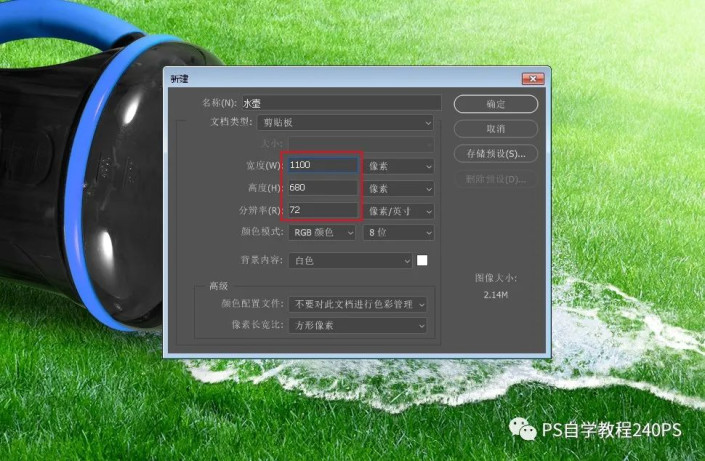
2、導入草地素材
打開素材包中的草地素材,用移動工具拖到新建的文件里面,然后調整好位置和大小,如下圖


3、右上角添加高光
新建一個圖層,填充淡綠色#a4e87a,然后把混合模式改為“濾色”,如下圖
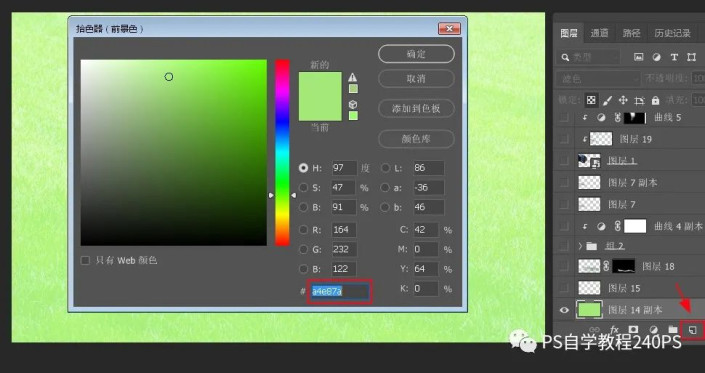
點擊蒙版按鈕,給當前圖層添加圖層蒙版,然后在工具箱選擇“漸變工具”,顏色設置為黑色,由右上角往左下角拉出白色至黑色線性漸變。
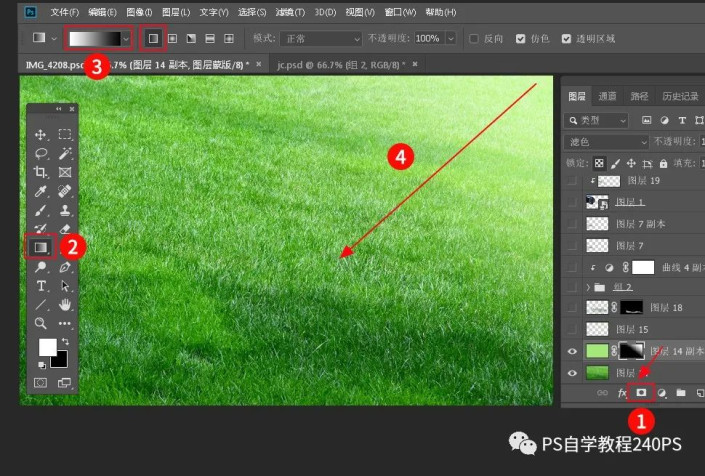
4、導入水壺素材
打開素材包中的水壺素材,用移動工具拖進來,點擊圖層面板右上角的菜單,選擇“轉換為智能對象”,然后按Ctrl + T變形,適當縮小一點,旋轉一下角度,再拖到左上角的位置,如下圖。

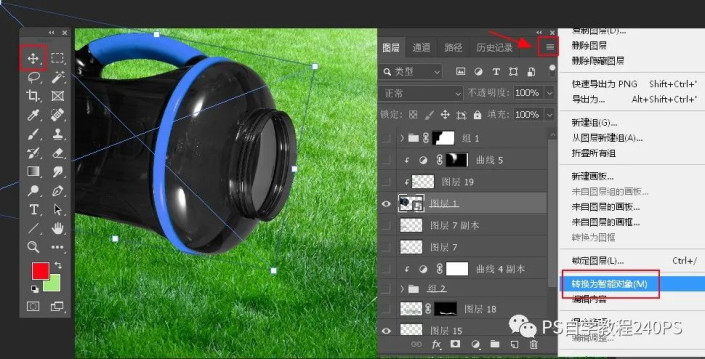
5、導入底部水花
打開素材包中的水花素材,用移動工具拖進來,放到水壺圖層下面,轉為智能對象后按Ctrl + T調整一下大小和角度。然后添加圖層蒙版用黑色畫筆擦掉不需要的部分。
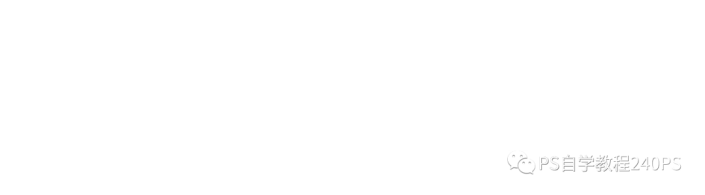
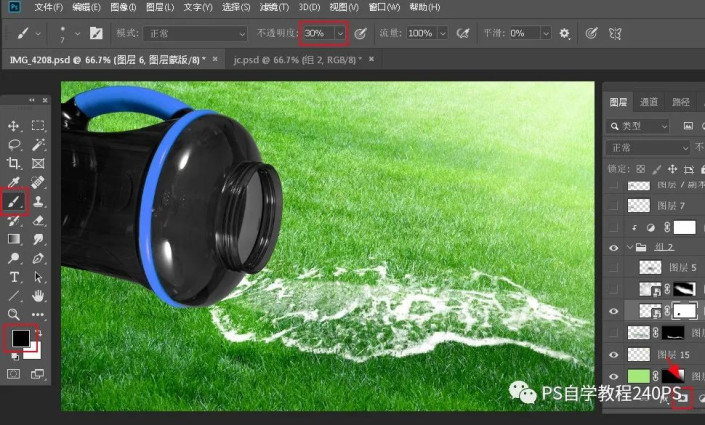
6、摳出水流素材
打開下面的流水素材,用通道把白色水流部分摳出來,復制到新的圖層,如下圖。


7、水流素材處理
用移動工具把水流素材拖進來,轉為智能對象后按Ctrl + T調整大小,移到水壺底部。添加圖層蒙版,用黑色畫筆擦掉一些不需要的區域。

8、新建一個組
選擇圖層面板最上面的一個圖層,然后點擊組按鈕,新建一個組,如下圖。
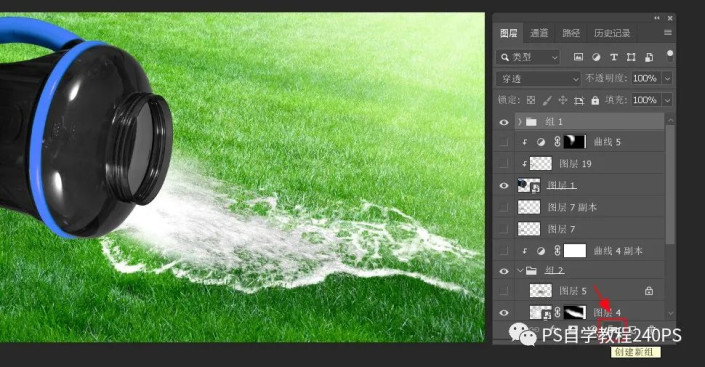
9、給組添加蒙版
用鋼筆工具勾出如下圖所示的路徑,并轉為選區,然后點擊蒙版按鈕,添加圖層蒙版。

10、摳出人物和水花
打開人物素材,用通道和鋼筆工具摳出人物和水花,人物單獨摳出來并放在圖層的最上面。

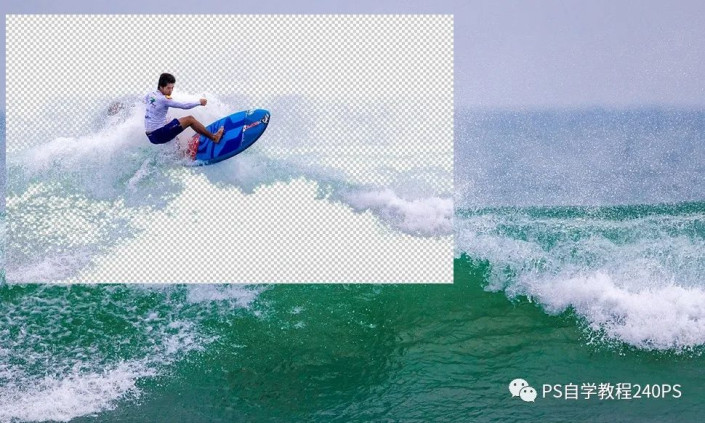
11、微調水花顏色
把水花部分去色,然后用色彩平衡調成淡藍色,再用曲線圖層適當調一下對比,如下圖。然后把摳好的素材合并。

12、導入人物素材
用移動工具把摳好的人物及水花素材拖到組里面,轉為智能對象后調整一下大小和角度。再添加圖層蒙版,擦掉不需要的部分,如下圖。

13、水花局部調亮
用套索工具勾出水花底部及邊緣比較暗的區域,羽化15個像素后創建曲線調整圖層,適當調亮,確定后按Ctrl + Alt + G創建剪切蒙版。
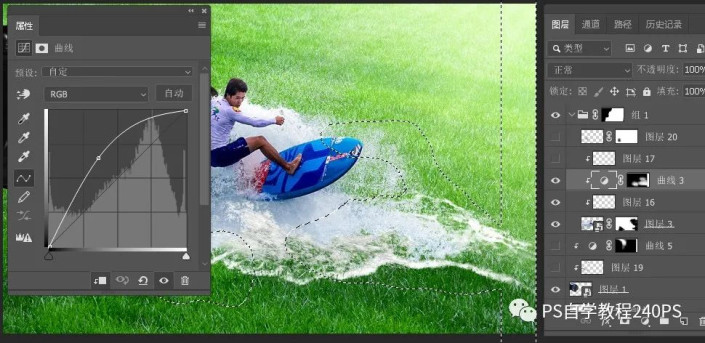
14、調整水壺光影
選擇水壺圖層,用曲線把受光區域調亮,并創建剪切蒙版,如下圖。

15、水壺添加陰影
在水壺圖層下面新建一個圖層,用透明度為10%左右的柔邊黑色畫筆給水壺涂上陰影,如下圖。

16、給人物添加陰影
新建一個圖層,同樣的方法給人物部分涂上陰影,如下圖

17、最后微調
微調一下局部水花顏色,再調整一下整體細節,完成最終效果。
完成:


網友評論